


在使用Win7系统,我们经常需要修改hosts文件来控制特定网站的访问或进行域名解析。Hosts文件是一个文本文件,包含了IP地址与对应的主机名之间的映射关系。但是,对于新手用户来说,他们可能会对如何修改hosts文件感到困惑。本文将向您介绍在Win7中如何修改hosts文件,并为您提供详细的步骤和注意事项。
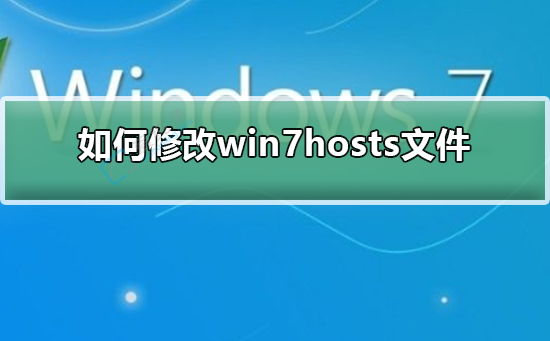
win7修改hosts文件的方法:
1、要修改hosts文件,在Windows 7电脑上,首先需要找到该文件。hosts文件的路径是:C:\WINDOWS\system32\drivers\etc。在进行任何修改之前,请先备份hosts文件,以防修改后可能出现的问题。然后,双击打开hosts文件。
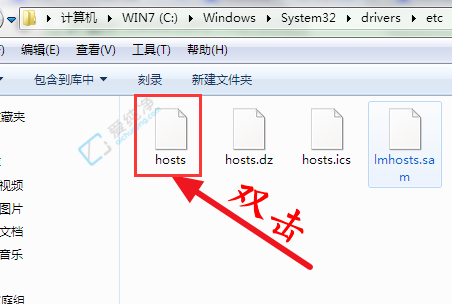
2、使用记事本打开hosts文件。
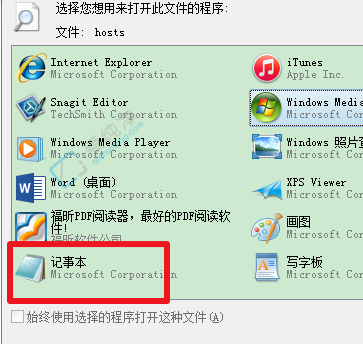
3、或者还可以新建一个文本文件,然后选择"文件"-"打开"。
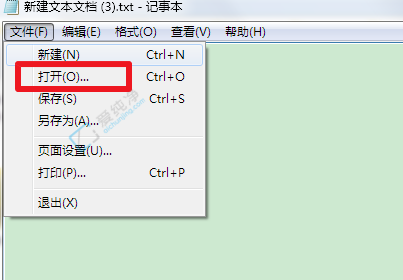
4、将上方的路径直接复制到地址栏中,按回车键。此时,您可能看不到hosts文件,因为hosts文件不是文本文件类型。
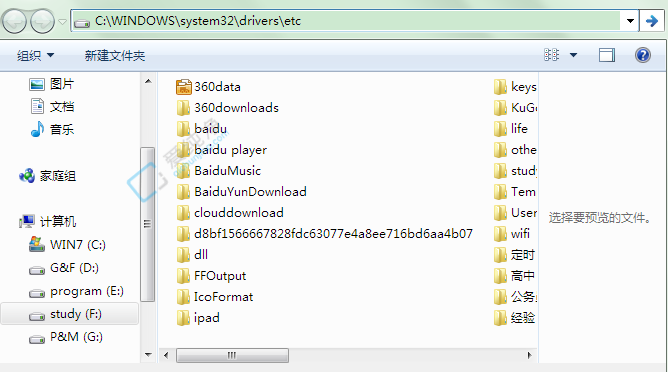
5、因此,需要将下方的文件类型选择为"所有文件"。
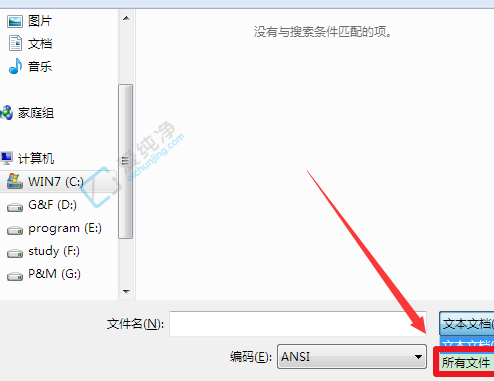
6、最后,您就可以开始修改hosts文件了,请注意确保您具有管理员权限才能进行修改,我们可以以管理员权限打开记事本再修改该文件。
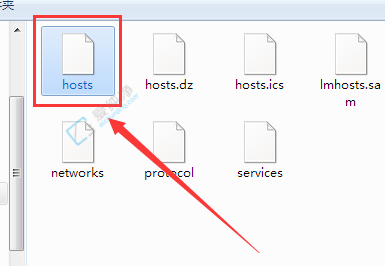
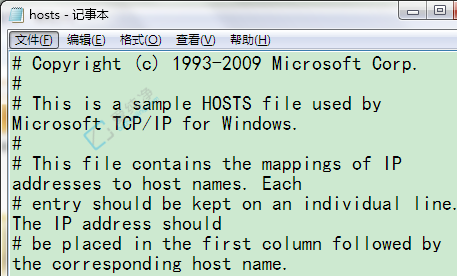
7、还可以先将hosts文件复制出来,改完之后,再复制替换到原文件夹如果有安装杀毒软件,这时候可能会阻止你修改,选择允许替换就可以修改了
通过本文的指导,相信您已经学会了在Windows 7中如何修改hosts文件。请记住,在进行任何修改之前,请备份原始的hosts文件以防出现意外情况。
| 留言与评论(共有 条评论) |